Android Studio 3.1 (มีนาคม 2018)
Android Studio 3.1.0 เป็นรุ่นหลักที่มีฟีเจอร์และการปรับปรุงใหม่ๆ มากมาย
3.1.4 (สิงหาคม 2018)
การอัปเดต Android Studio 3.1 นี้มีการเปลี่ยนแปลงและการแก้ไขดังต่อไปนี้
- ตอนนี้ Kotlin ที่รวมไว้เป็นเวอร์ชัน 1.2.50 แล้ว
-
โปรเจ็กต์ใหม่จะสร้างขึ้นด้วย
kotlin-stdlib-jdk* artifactsแทนที่จะสร้างด้วยอาร์ติแฟกต์kotlin-stdlib-jre*ซึ่ง เลิกใช้งานแล้ว - ปรับปรุงการแยกวิเคราะห์กฎ ProGuard ของ R8 แล้ว
- เราได้แก้ไขข้อบกพร่องต่อไปนี้แล้ว
-
การพยายามเรียกใช้คลาสหลักของ Kotlin ไม่สำเร็จเนื่องจากมีข้อผิดพลาด:
"Error: Could not find or load main class..." - R8 เข้าสู่ลูปที่ไม่มีที่สิ้นสุดขณะทำการเพิ่มประสิทธิภาพบางอย่าง
- การใช้คำสั่งเรียกใช้การทดสอบที่ไม่สำเร็จอีกครั้งในหน้าต่างเรียกใช้ บางครั้งจะแสดงข้อความ "ไม่พบการทดสอบ" อย่างไม่ถูกต้อง
-
D8 จัดการอินสแตนซ์
invoke-virtualไม่ถูกต้อง จึงทำให้เกิดข้อขัดข้องพร้อมข้อความVerifyErrorดังนี้invoke-super/virtual can't be used on private method -
คอมไพเลอร์การเชื่อมโยงข้อมูลขึ้นอยู่กับ
com.android.tools:annotationsเวอร์ชันเก่า ตอนนี้คอมไพเลอร์จะใช้ คำอธิบายประกอบเครื่องมือจากโปรเจ็กต์ฐานเมื่อมี - Android Studio ขัดข้องระหว่างการเปลี่ยน Fragment เมื่อใช้ โปรไฟล์เลอร์
- ดีบักเกอร์ขัดข้องเมื่อดีบักเลย์เอาต์ที่มีกล่องข้อความ
- D8 อ่านไฟล์ ZIP บางไฟล์ที่มีอักขระพิเศษไม่ได้
3.1.3 (มิถุนายน 2018)
การอัปเดต Android Studio 3.1 นี้มีการแก้ไขข้อบกพร่องต่อไปนี้
- หน่วยความจำรั่วทำให้ Android Studio ทำงานช้าและไม่ตอบสนอง หลังจากที่คุณใช้ Layout Editor การอัปเดตนี้มีการแก้ไข ปัญหาเหล่านี้ส่วนใหญ่ เราตั้งใจที่จะเผยแพร่การอัปเดตอีกครั้งในเร็วๆ นี้เพื่อ แก้ไขปัญหาหน่วยความจำรั่วเพิ่มเติม
- แอปพลิเคชันบางอย่างที่สร้างด้วย D8 ขัดข้องในแท็บเล็ต Verizon Ellipsis บางรุ่น
-
การติดตั้งแอปพลิเคชันที่สร้างด้วย D8 ไม่สำเร็จเนื่องจากข้อผิดพลาด
INSTALL_FAILED_DEXOPTในอุปกรณ์ที่ใช้ Android 5.0 หรือ 5.1 (API ระดับ 21 หรือ 22) - แอปพลิเคชันบางอย่างที่ใช้ไลบรารี OkHttp และสร้างด้วย D8 เกิดข้อขัดข้องในอุปกรณ์ที่ใช้ Android 4.4 (API ระดับ 19)
-
บางครั้ง Android Studio เริ่มทำงานไม่สำเร็จ โดยมีข้อความ
ProcessCanceledExceptionระหว่างการเริ่มต้นคลาสสำหรับcom.intellij.psi.jsp.JspElementType
3.1.2 (เมษายน 2018)
การอัปเดต Android Studio 3.1 นี้มีการแก้ไขข้อบกพร่องต่อไปนี้
- ในบางกรณี Android Studio จะค้างอย่างไม่มีกำหนดระหว่างการออก
-
บิลด์ที่กำหนดค่าด้วยชุดแหล่งที่มา ล้มเหลวพร้อมข้อความต่อไปนี้เมื่อเปิดใช้ Instant Run
"The SourceSet name is not recognized by the Android Gradle Plugin." - เมื่อเปิดใช้ Instant Run การสร้างโปรเจ็กต์ Kotlin ใหม่จะล้มเหลวเมื่อ ทริกเกอร์โดยคำสั่ง Run
-
ในระหว่างการแก้ไขไฟล์
build.gradleบางครั้งอาจเกิดความล่าช้าอย่างเห็นได้ชัดระหว่างการพิมพ์อักขระกับการปรากฏของอักขระบนหน้าจอ -
การสร้างล้มเหลวเกิดขึ้นระหว่างการสร้างไฟล์ DEX ในบางโปรเจ็กต์ที่มีโมดูลหรือการอ้างอิงภายนอกจำนวนมาก โดยมีข้อความแสดงข้อผิดพลาดต่อไปนี้
"RejectedExecutionException: Thread limit exceeded replacing blocked worker" - การคำนวณรายการ DEX หลักของ D8 ไม่ได้พิจารณาการเรียกใช้แบบรีเฟลกชันบางรายการ
การอัปเดตนี้ยังรวมถึงการเปลี่ยนแปลงที่ทำให้การเรียกใช้การตรวจสอบ Lint จาก Gradle เร็วขึ้นมากในบางสถานการณ์
3.1.1 (เมษายน 2018)
การอัปเดต Android Studio 3.1 นี้มีการแก้ไขข้อบกพร่องต่อไปนี้
-
ในบางกรณี เมื่อเปิดโปรเจ็กต์ที่สร้างใน Android Studio 3.0 เป็นครั้งแรกใน Android Studio 3.1 ระบบจะนำงาน Make ที่รับรู้ Gradle ออกจากส่วนก่อนเปิดตัวในการกำหนดค่าการเรียกใช้/การแก้ไขข้อบกพร่อง ผลลัพธ์คือโปรเจ็กต์จะไม่สร้างเมื่อคลิกปุ่มเรียกใช้หรือแก้ไขข้อบกพร่อง ซึ่งส่งผลให้เกิดความล้มเหลว เช่น การติดตั้ง APK ที่ไม่ถูกต้องและการขัดข้องเมื่อใช้ Instant Run
Android Studio 3.1.1 ได้เพิ่มงาน Make ที่รับรู้ Gradle ลงในการกำหนดค่าการเรียกใช้สำหรับโปรเจ็กต์ที่ไม่มีรายการนี้เพื่อแก้ปัญหานี้ การแก้ไขนี้จะเกิดขึ้นหลังจากการซิงค์ Gradle ครั้งแรกเมื่อโหลดโปรเจ็กต์
- ดีบักเกอร์ขัดข้องเมื่อดีบักเลย์เอาต์ที่มีกล่องข้อความหากเปิดใช้การทำโปรไฟล์ขั้นสูง
- Android Studio ค้างหลังจากที่คุณคลิกตัวแปรบิลด์
- มีการแยกไฟล์ AAR (Android Archive) 2 ครั้ง ครั้งหนึ่งในระหว่างกระบวนการซิงค์ Gradle และอีกครั้งในระหว่างกระบวนการบิลด์ Gradle
- องค์ประกอบบางอย่างขาดหายไปจาก Vector Drawable บางรายการที่นำเข้าจากไฟล์ SVG
-
คำเตือนเกี่ยวกับการเลิกใช้งานการกำหนดค่าการขึ้นต่อกันของ
compileได้รับการอัปเดตพร้อมคำแนะนำที่ดีขึ้นเกี่ยวกับการกำหนดค่าimplementationและapiดู รายละเอียดการย้ายข้อมูลจากการใช้compileการกำหนดค่าได้ที่ เอกสารประกอบสำหรับการกำหนดค่าการอ้างอิงใหม่
การเขียนโค้ด/IDE
IntelliJ 2017.3.3
เราได้อัปเดต IDE หลักของ Android Studio ด้วยการปรับปรุงจาก IntelliJ IDEA ผ่านการเปิดตัวเวอร์ชัน 2017.3.3 การปรับปรุงรวมถึงการวิเคราะห์โฟลว์การควบคุมที่ดีขึ้น สำหรับคอลเล็กชันและสตริง การอนุมานค่า Null ที่ได้รับการปรับปรุง การแก้ไขด่วนใหม่ และอื่นๆ อีกมากมาย
ดูรายละเอียดได้ในบันทึกประจำรุ่นของ JetBrains สำหรับ IntelliJ IDEA เวอร์ชัน 2017.2 และ 2017.3 รวมถึงบันทึกประจำรุ่นของ JetBrains สำหรับ การอัปเดตการแก้ไขข้อบกพร่อง
การปรับปรุงการแก้ไข SQL ด้วย Room
เมื่อใช้ ไลบรารีฐานข้อมูล Room คุณจะใช้ประโยชน์จากการปรับปรุงการแก้ไข SQL ได้หลายอย่าง ดังนี้
- การเติมโค้ดอัตโนมัติภายใน
Queryเข้าใจตาราง SQL (เอนทิตี) คอลัมน์ พารามิเตอร์การค้นหา นามแฝง การรวม การค้นหาย่อย และอนุประโยค WITH - ตอนนี้การไฮไลต์ไวยากรณ์ SQL ใช้งานได้แล้ว
- คุณคลิกขวาที่ชื่อตารางใน SQL แล้วเปลี่ยนชื่อได้ ซึ่งจะ เขียนโค้ด Java หรือ Kotlin ที่เกี่ยวข้องใหม่ด้วย (รวมถึงเช่น ประเภทการคืนค่าของการค้นหา) การเปลี่ยนชื่อจะทำงานในทิศทางอื่นด้วย ดังนั้นการเปลี่ยนชื่อคลาสหรือฟิลด์ Java จะเขียนโค้ด SQL ที่เกี่ยวข้องใหม่
- การใช้งาน SQL จะแสดงเมื่อใช้ค้นหาการใช้งาน (คลิกขวาและ เลือกค้นหาการใช้งานจากเมนูบริบท)
- หากต้องการไปยังประกาศของเอนทิตี SQL ในโค้ด Java หรือ Kotlin คุณสามารถกด Control (Command ใน Mac) ค้างไว้ขณะคลิกเอนทิตี
ดูข้อมูลเกี่ยวกับการใช้ SQL กับ Room ได้ที่ บันทึกข้อมูลใน ฐานข้อมูลในเครื่องโดยใช้ Room
การอัปเดตการเชื่อมโยงข้อมูล
การอัปเดตนี้มีการปรับปรุงหลายอย่างสำหรับ การเชื่อมโยงข้อมูล ดังนี้
-
ตอนนี้คุณสามารถใช้ออบเจ็กต์
LiveDataเป็นฟิลด์ที่สังเกตได้ในนิพจน์การเชื่อมโยงข้อมูล ตอนนี้คลาสViewDataBindingมีเมธอดsetLifecycle()ใหม่ที่คุณใช้ เพื่อสังเกต ออบเจ็กต์LiveData -
ตอนนี้คลาส
ObservableFieldรับออบเจ็กต์Observableอื่นๆ ในตัวสร้างได้แล้ว -
คุณสามารถดูตัวอย่างคอมไพเลอร์ที่เพิ่มขึ้นใหม่สำหรับคลาสการเชื่อมโยงข้อมูล ได้ ดูรายละเอียดเกี่ยวกับคอมไพเลอร์ใหม่นี้และวิธีการเปิดใช้ได้ที่ Data Binding Compiler V2
ประโยชน์ของคอมไพเลอร์ใหม่มีดังนี้
-
ViewBindingจะสร้างคลาสโดยปลั๊กอิน Android สำหรับ Gradle ก่อนคอมไพเลอร์ Java - ไลบรารีจะเก็บคลาสการเชื่อมโยงที่สร้างขึ้นเมื่อคอมไพล์แอป แทนที่จะสร้างใหม่ทุกครั้ง ซึ่งจะช่วย ปรับปรุงประสิทธิภาพของโปรเจ็กต์แบบหลายโมดูลได้อย่างมาก
-
คอมไพเลอร์และ Gradle
D8 เป็นคอมไพเลอร์ DEX เริ่มต้น
ตอนนี้ระบบจะใช้คอมไพเลอร์ D8 โดยค่าเริ่มต้นในการสร้างไบต์โค้ด DEX
คอมไพเลอร์ DEX ใหม่นี้มีประโยชน์หลายประการ ซึ่งรวมถึง ประโยชน์ต่อไปนี้
- การจัดทำดัชนีที่เร็วขึ้น
- ลดการใช้หน่วยความจำ
- การสร้างโค้ดที่ได้รับการปรับปรุง (การจัดสรรรีจิสเตอร์ที่ดีขึ้น ตารางสตริงที่ชาญฉลาดขึ้น )
- ประสบการณ์การแก้ไขข้อบกพร่องที่ดีขึ้นเมื่อทำทีละขั้นตอนในโค้ด
คุณไม่จำเป็นต้องแก้ไขโค้ดหรือเวิร์กโฟลว์การพัฒนาเพื่อรับสิทธิประโยชน์เหล่านี้ เว้นแต่คุณจะปิดใช้คอมไพเลอร์ D8 ด้วยตนเองก่อนหน้านี้
หากคุณตั้งค่า android.enableD8 เป็น false ใน
gradle.properties ให้นำค่าดังกล่าวออกหรือตั้งค่าเป็น
true
android.enableD8=true
โปรดดูรายละเอียดที่ คอมไพเลอร์ DEX ใหม่
การ ยกเลิกการน้ำตาลแบบเพิ่ม
สำหรับโปรเจ็กต์ที่ใช้ฟีเจอร์ภาษาของ Java 8 ระบบจะเปิดใช้การแยกส่วนแบบเพิ่มทีละส่วนโดยค่าเริ่มต้น ซึ่งจะช่วยปรับปรุงเวลาในการบิลด์ได้
การยกเลิกการลดรูปจะแปลง ไวยากรณ์ที่กระชับ เป็นรูปแบบที่คอมไพเลอร์ประมวลผลได้อย่างมีประสิทธิภาพมากขึ้น
คุณปิดใช้การแยกส่วนย่อยๆ ได้โดยระบุข้อมูลต่อไปนี้ในไฟล์ gradle.properties ของโปรเจ็กต์
android.enableIncrementalDesugaring=false
หน้าต่างเอาต์พุตที่เรียบง่าย
เราได้แทนที่คอนโซล Gradle ด้วยหน้าต่างสร้าง ซึ่งมีแท็บซิงค์และสร้าง
ดูรายละเอียดเกี่ยวกับวิธีใช้หน้าต่างสร้างแบบใหม่ที่เรียบง่ายขึ้นได้ที่ ตรวจสอบกระบวนการ บิลด์
การอัปเดตและการจัดทำดัชนีแบบเป็นกลุ่ม พร้อมกัน
ตอนนี้กระบวนการซิงค์ Gradle และการจัดทำดัชนี IDE มีประสิทธิภาพมากขึ้น จึงช่วยลดเวลาที่เสียไปกับการดำเนินการจัดทำดัชนีที่ซ้ำซ้อนหลายอย่าง
C++ และ LLDB
เราได้ปรับปรุงคุณภาพและประสิทธิภาพหลายอย่างในขั้นตอนการเขียนโค้ด การซิงค์ การสร้าง และการแก้ไขข้อบกพร่องของการพัฒนา C++ การปรับปรุงมีดังนี้
-
หากคุณทำงานกับโปรเจ็กต์ C++ ขนาดใหญ่ คุณจะเห็นว่ามีการปรับปรุงอย่างมาก ในการลดเวลาที่ใช้ในการสร้างสัญลักษณ์ นอกจากนี้ เวลาในการซิงค์ยังลดลงอย่างมาก สำหรับโปรเจ็กต์ขนาดใหญ่ด้วย
-
เราได้ปรับปรุงประสิทธิภาพเมื่อสร้างและซิงค์กับ CMake โดย นำผลลัพธ์ที่แคชไว้กลับมาใช้ซ้ำอย่างเข้มงวดมากขึ้น
-
การเพิ่มตัวจัดรูปแบบ ("Pretty Printer") สำหรับโครงสร้างข้อมูล C++ เพิ่มเติม ช่วยให้อ่านเอาต์พุต LLDB ได้ง่ายขึ้น
-
ตอนนี้ LLDB ใช้ได้กับ Android 4.1 (API ระดับ 16) ขึ้นไปเท่านั้น
หมายเหตุ: การแก้ไขข้อบกพร่องดั้งเดิมด้วย Android Studio 3.0 ขึ้นไปใช้ไม่ได้ใน Windows 32 บิต หากคุณใช้ Windows 32 บิตและ ต้องการแก้ไขข้อบกพร่องของโค้ดเนทีฟ ให้ใช้ Android Studio 2.3
Kotlin
อัปเกรด Kotlin เป็นเวอร์ชัน 1.2.30
Android Studio 3.1 มี Kotlin เวอร์ชัน 1.2.30
ตอนนี้ระบบจะวิเคราะห์โค้ด Kotlin ด้วย การตรวจสอบ Lint ในบรรทัดคำสั่ง
การเรียกใช้ Lint จาก บรรทัดคำสั่งจะวิเคราะห์คลาส Kotlin ของคุณแล้ว
สำหรับแต่ละโปรเจ็กต์ที่คุณต้องการเรียกใช้ Lint
ต้องรวมที่เก็บ Maven ของ
Google ไว้ในไฟล์ build.gradle
ระดับบนสุด ที่เก็บ Maven จะรวมอยู่ในโปรเจ็กต์ที่สร้างใน
Android Studio 3.0 ขึ้นไปอยู่แล้ว
เครื่องมือด้านประสิทธิภาพ
ตัวอย่างกระบวนการ C++ เนทีฟด้วย CPU Profiler
ตอนนี้ CPU Profiler มี การกำหนดค่าเริ่มต้นเพื่อบันทึกการติดตามแบบสุ่มของ เธรดดั้งเดิมของแอปแล้ว คุณใช้การกำหนดค่านี้ได้โดยการติดตั้งใช้งานแอปในอุปกรณ์ที่ใช้ Android 8.0 (API ระดับ 26) ขึ้นไป แล้วเลือกสุ่มตัวอย่าง (เนทีฟ) จากเมนูแบบเลื่อนลงของการกำหนดค่าการบันทึกของ CPU Profiler หลังจากนั้น ให้บันทึกและ ตรวจสอบการติดตามตามปกติ
คุณเปลี่ยนการตั้งค่าเริ่มต้นได้ เช่น ช่วงเวลาการสุ่มตัวอย่าง โดย สร้าง การกำหนดค่าการบันทึก
หากต้องการเปลี่ยนกลับไปติดตามเธรด Java ให้เลือกการกำหนดค่าสุ่มตัวอย่าง (Java) หรือวัดประสิทธิภาพ (Java)
กรองการติดตาม CPU, ผลลัพธ์การจัดสรรหน่วยความจำ และฮีปดัมพ์
โปรไฟล์เลอร์ CPU และ โปรไฟล์เลอร์หน่วยความจำมี ฟีเจอร์การค้นหาที่ช่วยให้คุณกรองผลลัพธ์จากการบันทึกเมธอด การติดตาม การจัดสรรหน่วยความจำ หรือการทิ้งฮีป
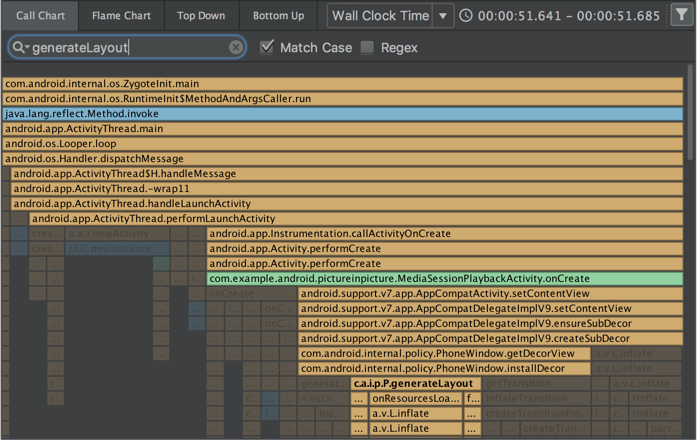
หากต้องการค้นหา ให้คลิกตัวกรอง
 ที่มุมขวาบนของแผง จากนั้นพิมพ์
คำค้นหาแล้วกด Enter
ที่มุมขวาบนของแผง จากนั้นพิมพ์
คำค้นหาแล้วกด Enter
เคล็ดลับ: คุณยังเปิดช่องค้นหาได้โดยกด Control + F (Command + F บน Mac)
ในแท็บแผนภูมิเปลวไฟของ CPU Profiler ระบบจะไฮไลต์ Call Stack ที่มี เมธอดที่เกี่ยวข้องกับคำค้นหาของคุณและย้ายไปทางด้านซ้าย ของแผนภูมิ
ดูข้อมูลเพิ่มเติมเกี่ยวกับการกรองตามชื่อเมธอด คลาส หรือแพ็กเกจได้ที่ บันทึกและตรวจสอบการติดตามเมธอด
แท็บคำขอในโปรไฟล์เครือข่าย
Network Profiler ตอนนี้มีแท็บคำขอซึ่งให้รายละเอียดเกี่ยวกับคำขอเครือข่าย ในระหว่างไทม์ไลน์ที่เลือก ในเวอร์ชันก่อนหน้า Network Profiler จะให้ข้อมูลเกี่ยวกับการตอบกลับของเครือข่ายเท่านั้น
มุมมองเธรดใน Network Profiler
หลังจากเลือกส่วนหนึ่งของไทม์ไลน์ใน Network Profiler แล้ว คุณสามารถเลือกแท็บใดแท็บหนึ่งต่อไปนี้เพื่อดูรายละเอียดเพิ่มเติมเกี่ยวกับกิจกรรมเครือข่ายในช่วง กรอบเวลานั้น
- มุมมองการเชื่อมต่อ: แสดงข้อมูลเดียวกันกับ Android Studio เวอร์ชันก่อนหน้า โดยจะแสดงรายการไฟล์ที่ส่งหรือรับในช่วงเวลาที่เลือกในไทม์ไลน์ของเธรด CPU ทั้งหมดของแอป สำหรับ คำขอแต่ละรายการ คุณจะตรวจสอบขนาด ประเภท สถานะ และระยะเวลาในการส่งได้
- มุมมองเธรด: แสดงกิจกรรมเครือข่ายของเธรด CPU ของแอปแต่ละรายการ มุมมองนี้ช่วยให้คุณตรวจสอบได้ว่าเธรดใดของแอปเป็นผู้รับผิดชอบ คำขอเครือข่ายแต่ละรายการ
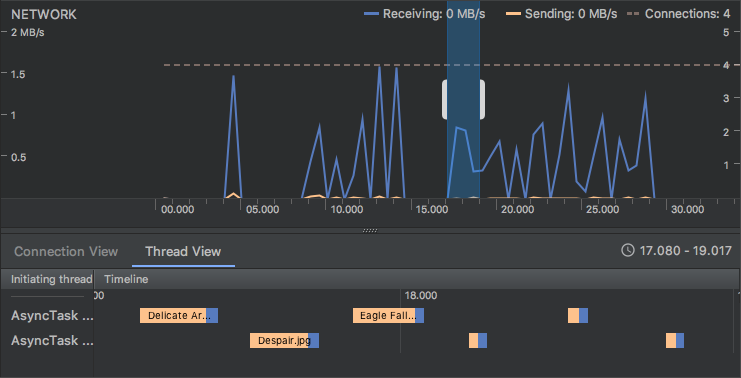
เครื่องมือตรวจสอบเลย์เอาต์
เครื่องมือตรวจสอบเลย์เอาต์มีฟีเจอร์ใหม่ รวมถึงฟังก์ชันการทำงานบางอย่างที่เครื่องมือ Hierarchy Viewer และ Pixel Perfect ที่เลิกใช้งานแล้ว เคยมีให้
- ปุ่มซูมและแป้นพิมพ์ลัดสำหรับการไปยังส่วนต่างๆ และตรวจสอบเลย์เอาต์
- การวางซ้อนตารางกริดอ้างอิง
- ความสามารถในการโหลดรูปภาพอ้างอิงและใช้เป็นภาพซ้อนทับ (มีประโยชน์สำหรับ การเปรียบเทียบเลย์เอาต์กับโมเดลจำลอง UI)
- แสดงตัวอย่างซับทรีเพื่อแยกมุมมองในเลย์เอาต์ที่ซับซ้อน
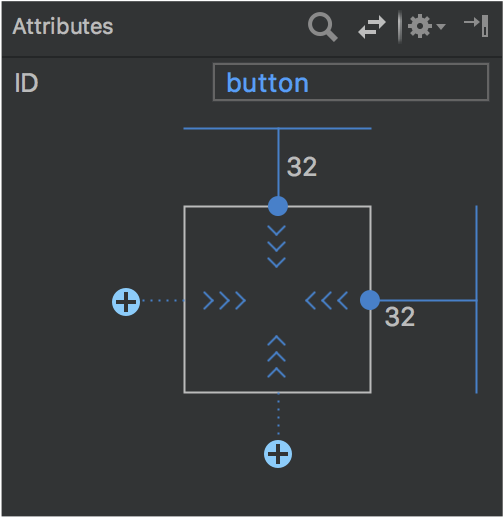
เครื่องมือสร้างเลย์เอาต์
จานสีใน เครื่องมือแก้ไขเลย์เอาต์ ได้รับการปรับปรุงหลายอย่าง ดังนี้
- การจัดหมวดหมู่ใหม่สำหรับมุมมองและเลย์เอาต์
- หมวดหมู่ทั่วไปใหม่สำหรับมุมมองและเลย์เอาต์ ซึ่งคุณ เพิ่มได้ด้วยคำสั่งรายการโปรด
- ปรับปรุง การค้นหามุมมอง และเลย์เอาต์
- คำสั่งใหม่สำหรับ การเปิด เอกสารประกอบสำหรับองค์ประกอบมุมมองหรือเลย์เอาต์ที่เฉพาะเจาะจง
คุณสามารถใช้คำสั่ง Convert view ใหม่ในComponent tree หรือเครื่องมือแก้ไขการออกแบบเพื่อแปลงมุมมองหรือเลย์เอาต์ เป็นมุมมองหรือเลย์เอาต์ประเภทอื่น
ตอนนี้คุณสร้างข้อจํากัดให้กับรายการที่อยู่ใกล้มุมมองที่เลือกได้อย่างง่ายดายโดยใช้ปุ่ม
สร้างการเชื่อมต่อ![]() ใหม่ในเครื่องมือตรวจสอบมุมมองที่ด้านบนของหน้าต่างแอตทริบิวต์
ใหม่ในเครื่องมือตรวจสอบมุมมองที่ด้านบนของหน้าต่างแอตทริบิวต์
วิ่งและวิ่งทันที
เราได้ปรับปรุงลักษณะการทำงานของตัวเลือกใช้การเลือกเดียวกันสำหรับการเปิดตัวในอนาคต ในกล่องโต้ตอบเลือกเป้าหมายการติดตั้งใช้งาน ให้สอดคล้องกันมากขึ้น หากเปิดใช้ตัวเลือกใช้การเลือกเดียวกัน กล่องโต้ตอบเลือกเป้าหมายการ ติดตั้งใช้งานจะเปิดขึ้นเฉพาะครั้งแรกที่คุณใช้คำสั่ง เรียกใช้จนกว่าอุปกรณ์ที่เลือกจะไม่ได้เชื่อมต่อ อีกต่อไป
เมื่อกำหนดเป้าหมายเป็นอุปกรณ์ที่ใช้ Android 8.0 (API ระดับ 26) ขึ้นไป Instant Run จะสามารถติดตั้งใช้งาน การเปลี่ยนแปลงกับทรัพยากรได้โดยไม่ต้องรีสตาร์ทแอปพลิเคชัน ซึ่งเป็นไปได้เนื่องจากทรัพยากรอยู่ใน APK ที่แยก
โปรแกรมจำลอง
ดูรายละเอียดเกี่ยวกับสิ่งใหม่และการเปลี่ยนแปลงในโปรแกรมจำลองตั้งแต่ Android Studio 3.0 ได้ที่หมายเหตุประจำรุ่นของ Android Emulator ตั้งแต่เวอร์ชัน 27.0.2 ถึงเวอร์ชัน 27.1.12
การปรับปรุงที่สำคัญมีดังนี้
- สแนปชอตการบูตอย่างรวดเร็วสำหรับการบันทึกสถานะของโปรแกรมจำลองและเริ่มต้นได้เร็วขึ้น พร้อมความสามารถในการใช้คำสั่งบันทึกตอนนี้เพื่อบันทึก สถานะเริ่มต้นที่กำหนดเอง
- หน้าจอโปรแกรมจำลองที่ไม่มีหน้าต่าง
- อิมเมจระบบสำหรับ Android 8.0 (API ระดับ 26), Android 8.1 (API ระดับ 27) และ Android P Developer Preview
การปรับปรุงอินเทอร์เฟซผู้ใช้และประสบการณ์ของผู้ใช้
เคล็ดลับเครื่องมือ แป้นพิมพ์ลัด และข้อความที่เป็นประโยชน์เพิ่มเติม
เราได้เพิ่มเคล็ดลับเครื่องมือและการวางซ้อนข้อความที่เป็นประโยชน์ในหลายๆ ที่ ทั่วทั้ง Android Studio
หากต้องการดูแป้นพิมพ์ลัดสำหรับคำสั่งต่างๆ เพียงวางตัวชี้เมาส์ เหนือปุ่มจนกว่าเคล็ดลับเครื่องมือจะปรากฏขึ้น
เครื่องมือ > นำเมนู Android ออกแล้ว
ระบบได้นำเมนูเครื่องมือ > Android ออกแล้ว คำสั่ง ที่เคยอยู่ในเมนูนี้ได้ย้ายไปแล้ว
- คำสั่งหลายอย่างได้ย้ายไปอยู่ใต้เมนูเครื่องมือ โดยตรง
- คำสั่งซิงค์โปรเจ็กต์กับไฟล์ Gradle ย้ายไปอยู่ที่เมนูไฟล์แล้ว
- เราได้นำคำสั่งการตรวจสอบอุปกรณ์ออกแล้วตามที่อธิบายไว้ด้านล่าง
Device Monitor พร้อมใช้งาน จากบรรทัดคำสั่ง
ใน Android Studio 3.1, Device Monitor มีบทบาทน้อยกว่าที่เคย เป็น ในหลายกรณี ฟังก์ชันการทำงานที่พร้อมใช้งานผ่าน การตรวจสอบอุปกรณ์จะให้บริการโดยเครื่องมือใหม่ที่ได้รับการปรับปรุงแล้ว
ดูวิธีการเรียกใช้เครื่องมือตรวจสอบอุปกรณ์จากบรรทัดคำสั่งและรายละเอียดของเครื่องมือที่ใช้ได้ผ่านเครื่องมือตรวจสอบอุปกรณ์ได้ในเอกสารประกอบของเครื่องมือตรวจสอบอุปกรณ์

